快剪辑是小编自己经常使用的一款视频剪辑软件,最近它更新加入了“视频同框”功能,进而可以帮助大家轻松制作同框视频,有兴趣的小伙伴不妨一起往下看看使用快剪辑制作同框视频的方法。
方法步骤
1、其实制作“同框视频”的方法并不复杂,用户们需要先点击主页列表里的“视频同框”按钮(如下所示),在其中导入手机本地的素材文件;
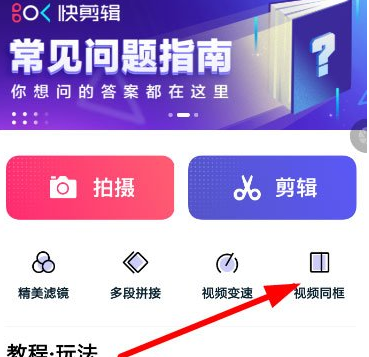
2、选择好两个视频素材之后,大家就得点击“确定”按钮进行视频合成,这样就可以将两者合并为同框视频;
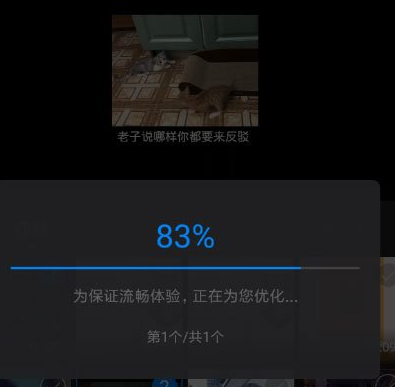
3、随后按照提示滑动调整视频的时长,设置好配乐并且点击右上角的“生成”按钮(如下所示),同框视频就制作完成了!
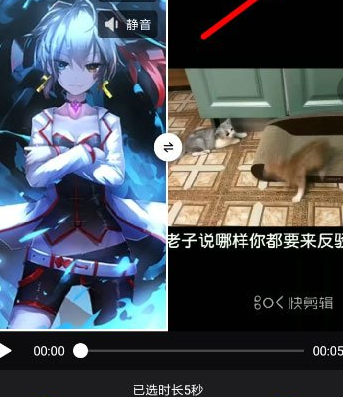
快剪辑视频相关攻略推荐:
快剪辑视频如何制作和取消水印?编辑以及取消水印教程分享
以上就是小编为您带来的全部内容,更多资讯关注游戏爱好者。
